Hvordan få fart på en video på iMovie i 3 enkle trinn
Prosessen med å øke hastigheten på video er en populær prosess ved redigering av videoer. Hvis du bruker en Apple-enhet, bør du sannsynligvis bruke iMovie for å gjøre de nødvendige justeringene av hastigheten. Så, hvordan kan du øke tempoet i en film i iMovie? Vi har leksjonene som vil hjelpe deg å lage en spektakulær time-lapse ferievideo for sosiale medier. Du kan også legge til en unik effekt til en del av vlogg-videoen din. Uansett hva du prøver å gjøre, har vi instruksjonene for å hjelpe deg å oppnå det. Du kan bruke iMovie på forskjellige Apple-produkter, inkludert iPhone og Mac. Vi har skreddersydd timene for å fokusere utelukkende på hvordan øke hastigheten på en video på iMovie bruker iPhone og Mac.

- Del 1. Få fart på et videoklipp på iMovie for iOS
- Del 2. Få fart på et videoklipp på iMovie for macOS
- Del 3. Beste alternativ for Windows-brukere
- Del 4. Vanlige spørsmål om å øke hastigheten på en video på iMovie
Del 1. Få fart på et videoklipp på iMovie for iOS
Hvordan du kan bruke iMovie på en iPhone og en iPad er svært sammenlignbar. Du kan øke hastigheten på filmer i iMovie med bare noen få musetrykk. For å tilegne deg mer kunnskap, gå som anvist nedenfor.
Trinn 1: Start iMovie på iPhone eller iPad, og trykk deretter på I tillegg til symbol i hovedgrensesnittets øvre høyre hjørne. For å se samlingen din, velg Film-alternativet og trykk på det. Deretter velger du filmene du vil bruke for å gå raskere gjennom iMovie.
Steg 2: I grensesnittet for redigering vises alle redigeringsverktøyene, inkludert trimmeren, hastighetskontrolleren og mange flere, rett under filmene. Trykk på Klokke ikon inne i iMovie for iOS på iPhone eller iPad, og dra deretter lysbildet til høyre for å øke avspillingshastigheten til opptakene dine. Selv om du har full kontroll over tempoet, er den høyeste innstillingen dobbelt så rask som tidligere.
Trinn 3: Etter det må du velge Ferdig-knappen øverst til venstre i iMovie før du kan begynne å øke avspillingshastigheten til filmer. Etter det vil du få muligheten til å enten lagre videoen eller dele den på andre sosiale kanaler.
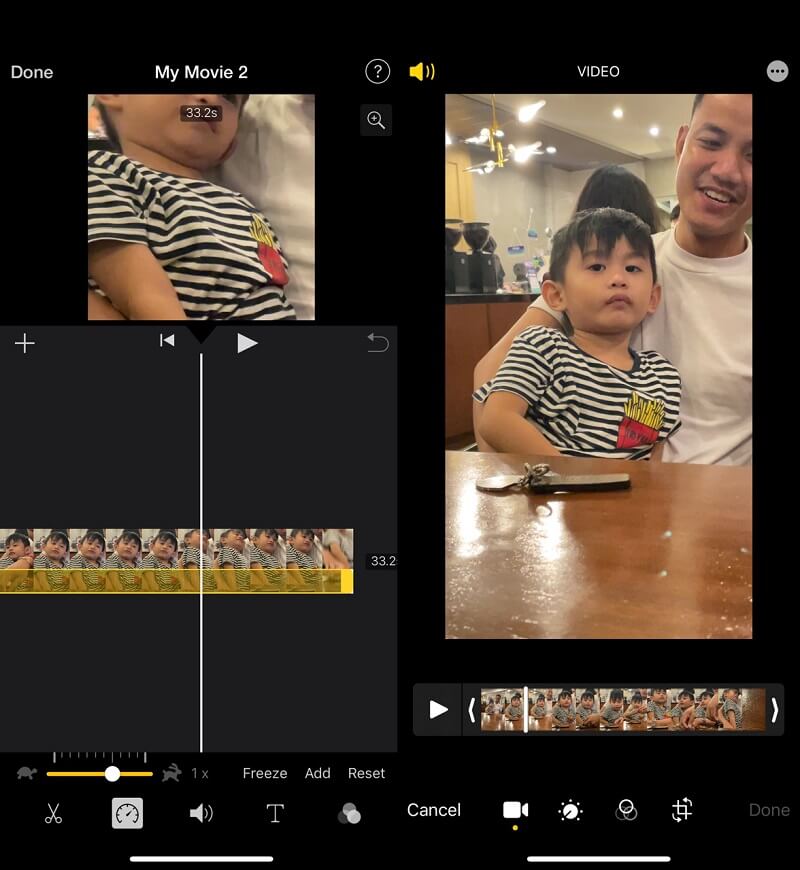
Del 2. Hvordan få fart på et videoklipp på iMovie for macOS
iMovie for Mac har et mer betydelig antall funksjoner, noe som gjør det til et noe mer utfordrende program for nybegynnere. Og avhengig av hvilken versjon av iMovie du har, kan det hende du må gjøre en av mange forskjellige prosedyrer for å øke hastigheten på filmer i iMovie for Mac. Du kan finne de spesifikke metodene for den mye brukte versjonen av iMovie 10 og måtene å øke hastigheten på filmer her.
Trinn 1: Begynn med å importere filmene dine til iMovie på Mac-en når den har blitt lansert. Du kan dra videoene du ønsker. Etter å ha valgt videoen, vil du se en forhåndsvisning av den på skjermen øverst til høyre.
Steg 2: På forhåndsvisningsskjermen kan du justere hastigheten ved å klikke på Klokke knapp. trykk Nedover knappen for å velge Fort alternativet, og velg deretter riktig hastighet fra rullegardinmenyen som vises. iMovie 10 for Mac gjør det enkelt å akselerere avspillingen av filmer på denne måten.
Trinn 3: Endelig kan du eksportere filmen ved å klikke på knappen i øvre høyre hjørne.

Del 3. Beste alternativ for Windows-brukere
Siden iMovie for iPhone og iPad bare kan øke hastigheten på filmer med maksimalt to ganger gjennomsnittshastigheten. I tillegg er brukergrensesnittet til iMovie for Mac komplisert. Du kan også finne informasjon her om den profesjonelle hastighetskontrolleren kjent som Vidmore Video Converter, som du kan bruke til å øke hastigheten på filmer uten behov for iMovie. Du kan opprettholde videokvaliteten mens du enten bremser ned eller øker avspillingen på en Windows- eller Mac-datamaskin med bare noen få klikk.
Ikke bare er den i stand til å øke hastigheten på filmer med opptil 8 ganger, men den har også kraften til å forbedre kvaliteten på den originale videoen. Fordi den ble utviklet med svært enkle redigeringsverktøy, skaper ikke Vidmore Video Converter noen forvirring angående knappene på grensesnittet. I tillegg til å la brukeren justere videoens tempo, kan denne programvaren utføre andre aktiviteter som trimming, klipping og bruk av filtre.
På grunn av dette er Vidmore et utmerket valg å vurdere hvis du vil ha et redigeringsprogram som har et brukergrensesnitt som er ekstremt enkelt å navigere.
Trinn 1: Start med å klikke på Gratis nedlasting fanen på nettstedet. Etter det må du gi programmet tillatelse til å kjøre på Windows eller Mac OS.
Når du kommer til hovedskjermen, velg Verktøykasse alternativ. Fra de viste alternativene velger du Videohastighetskontroller. Når tidtakeren har utløpt, klikker du på I tillegg til knappen for å laste opp filmen.

Steg 2: Velg en hastighetsmultiplikator fra 1,25X til 8X i forhåndsvisningsvinduet for å øke hastigheten på filmer uten iMovie. Når du har bestemt deg for en hastighet, kan du se hvordan den vil se ut i aksjon og gjøre nødvendige justeringer med en gang.
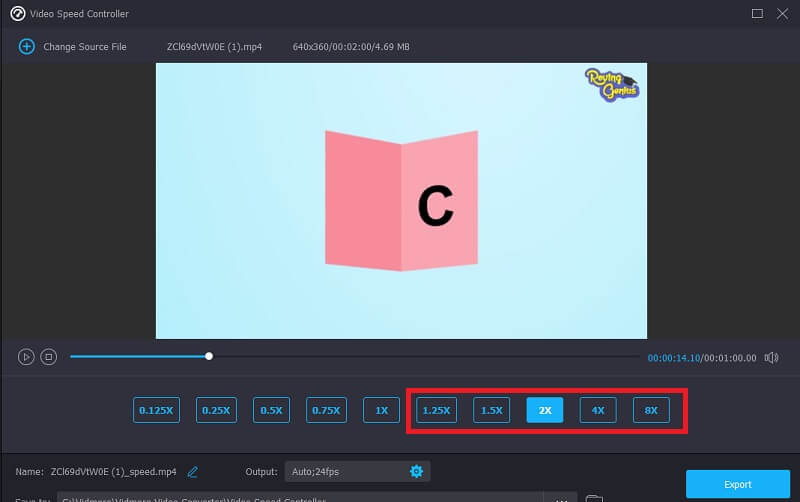
Du kan justere kvaliteten på filen din ved å klikke på det tannhjulformede ikonet som vises under de tilgjengelige spillehastighetene.

Trinn 3: Når du har gjort alle endringene du vil gjøre, klikker du på Eksport knapp.

Del 4. Vanlige spørsmål om å øke hastigheten på en video på iMovie
I hvilken grad kan et klipp bli fremskyndet i iMovie?
For å konstruere et område for å øke hastigheten på et spesifikt segment av en lang video, velg det segmentet på tidslinjen mens du holder nede R-knappen. Velg deretter Rask fra rullegardinmenyen for hastighet når du klikker på speedometersymbolet. I tillegg lar Custom-alternativet deg velge unike hastigheter for hvert område. På den måten, når du legger til andre områder, vil det opprinnelige områdets akselerasjonshastighet forbli konstant. For å låse opp andre områder, trykk bare på R en gang til, velg et nytt område og gå deretter gjennom samme prosedyre for å endre tempoet. Klikk hvor som helst utenfor området for å lukke hurtigvinduet.
Hvordan kan jeg øke hastigheten på iPhone-videoer uten å bruke iMovie?
Du kan også bruke Bilder-appen på iPhone for å øke hastigheten på sakte filmer i tillegg til Film-appen, som kan øke hastigheten på videoer. Du finner denne funksjonen i det tilgjengelige redigeringsverktøyet. Du kan selvfølgelig være avhengig av tredjeparts videoredigeringsapplikasjoner hvis du foretrekker den metoden for å regulere opptakshastigheten.
Hvordan øker jeg en video i iMovie uten å påvirke lyden?
Anta at du velger å øke hastigheten på bare et bestemt segment av klippet ditt. I så fall er det viktig å holde lyden på hastigheten for å sikre at de ulike segmentene forblir synkroniserte. Høyreklikk på klippet og velg Koble fra lyd for å gjøre dette. Hvis du deler opp lydsporet for øyeblikket, du ønsker å gjøre justeringer, gjør det enkelt å få alt i takt med resten av videoen etter at du har gjort endringer i et klipp.
Konklusjoner
Du kan nå øke hastigheten på videoer i iMovie på iPhone, iPad eller Mac. iMovie-versjonen vil inneholde de riktige instruksjonene, så følg med. Kanskje iMovies læringskurve er bratt for nykommere. Derfor, hvis du vil øke hastigheten på filmer på Windows eller Mac, kan du gjøre det ved å laste ned den brukervennlige hastighetskontrolleren kjent som Vidmore Video Converter. I tillegg tilbyr den et bredt utvalg av ekstra muligheter for å opprettholde den utmerkede kvaliteten på filmer.


